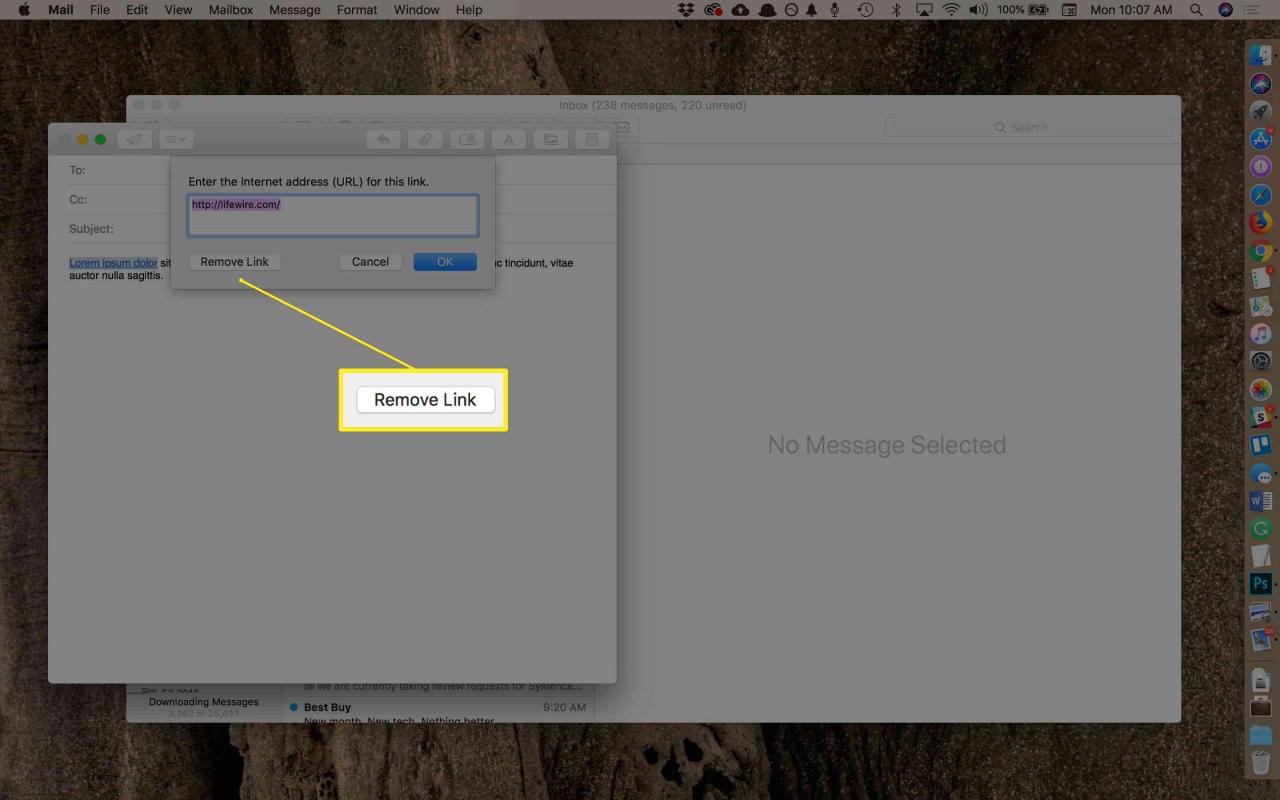Inserire un collegamento a una pagina Web è facile in Mail per macOS. Basta copiare l'URL della pagina web dalla barra degli indirizzi del browser e incollarlo nel corpo dell'email.
A volte, tuttavia, il modo in cui Mail formatta i messaggi in uscita è in conflitto con il modo in cui i destinatari li leggono effettivamente e ciò potrebbe persino interrompere il collegamento che stai tentando di inviare. Una soluzione alternativa consiste nel creare un collegamento ipertestuale.
Come creare un collegamento ipertestuale in e-mail in formato RTF per macOS Mail
2: 20
Per aggiungere un collegamento cliccabile, è necessario comporre il messaggio in formato RTF. Funziona nell'app Mail su tutti i computer Mac.
-
apri posta e inizia un nuovo messaggio.
-
Dalla barra dei menu, seleziona Formato > Crea testo RTF per comporre il tuo messaggio in formato RTF. (Se vedi solo Crea testo normale, la tua email è già impostata per il testo RTF e non devi fare nulla.)
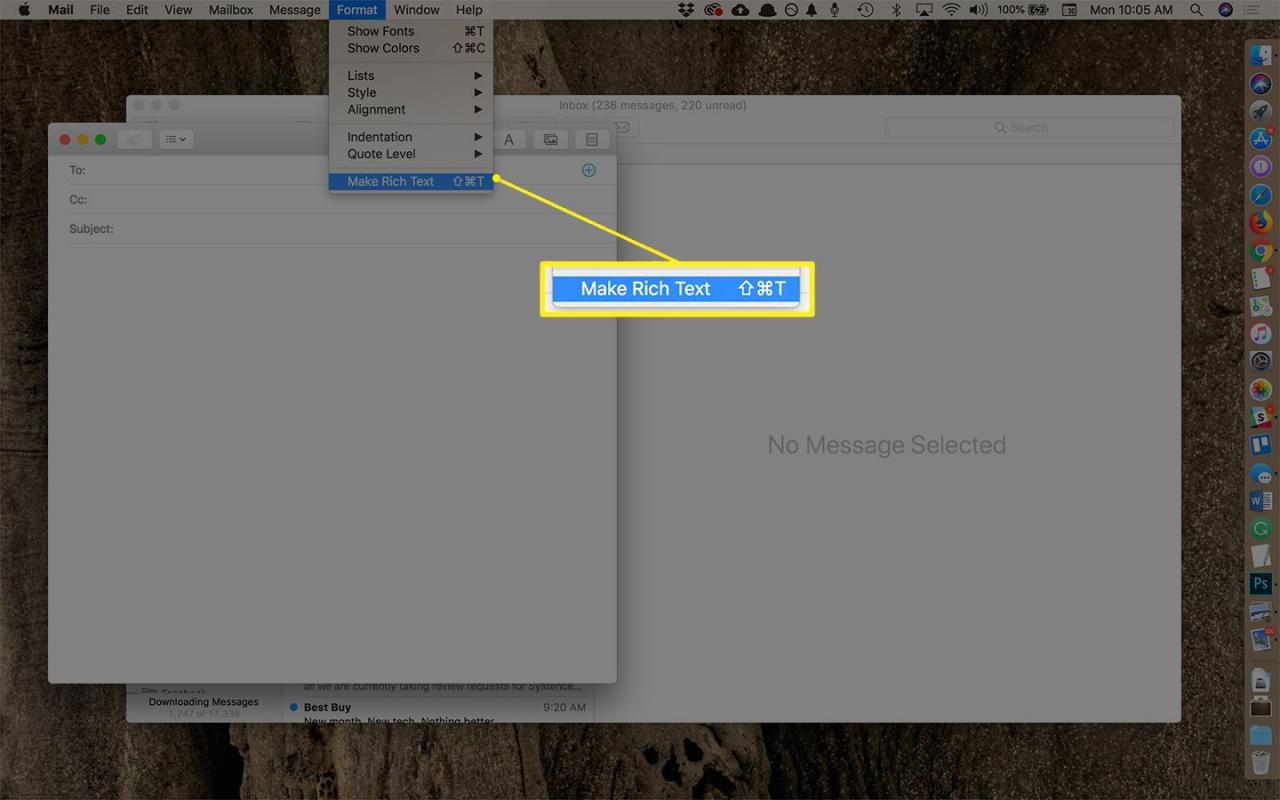
-
Digita il tuo messaggio ed evidenzia la parola o la frase che desideri trasformare in un collegamento ipertestuale.
-
Sotto il Modifica menu, selezionare Aggiungi collegamento …
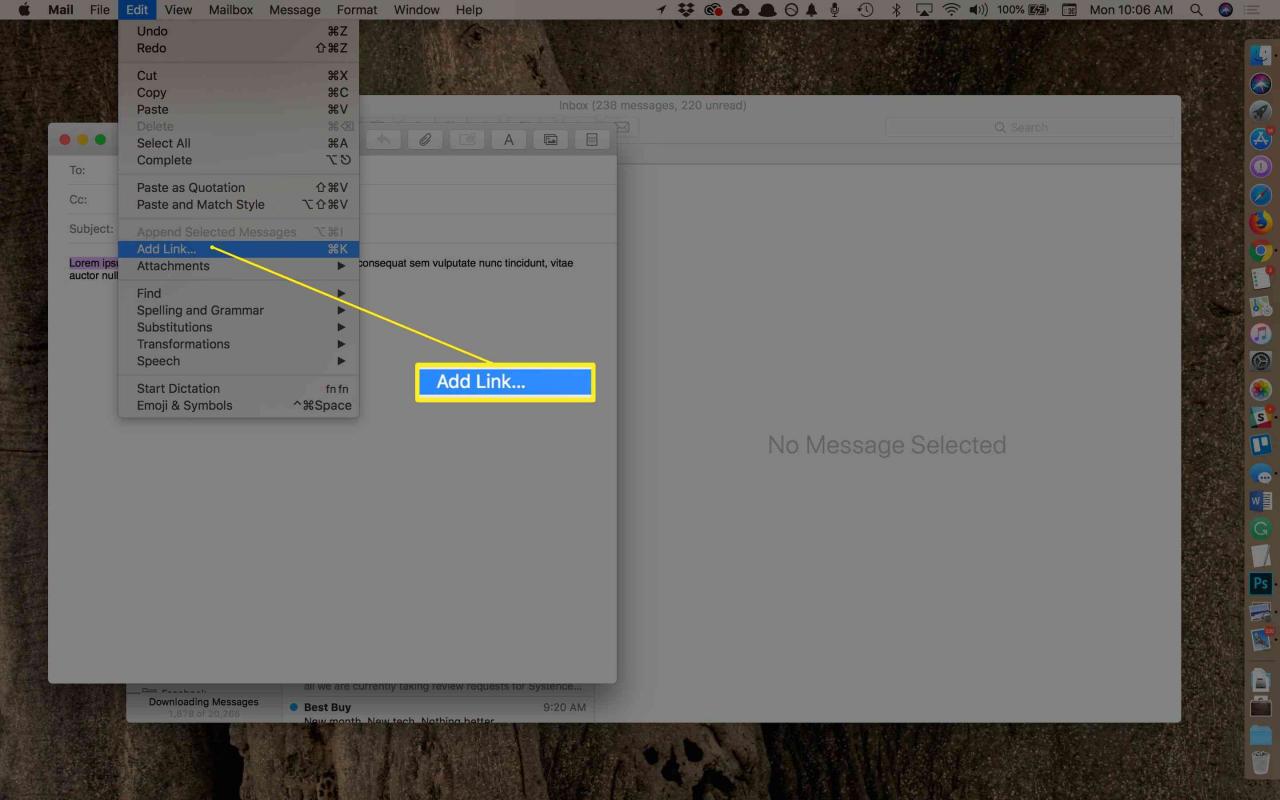
-
Apparirà una finestra e chiederà il collegamento. Incolla l'URL e seleziona OK.
L'aspetto del testo collegato cambia per indicare che si tratta di un collegamento. Quando il destinatario dell'e-mail fa clic sul testo collegato, la pagina web si aprirà.
Come creare collegamenti ipertestuali agli URL nelle e-mail di testo normale
Mac Mail non inserirà un collegamento di testo cliccabile nella versione di testo normale di un'e-mail, poiché il formato di testo normale per sua natura non supporta i collegamenti di testo. Se non sei sicuro che il destinatario possa leggere le e-mail con formattazione RTF o HTML, incolla il collegamento direttamente nel corpo del messaggio invece di collegarvi del testo. Segui questi passaggi per assicurarti che Mail non "interrompa" il collegamento:
- Incolla l'URL su una riga a parte.
- Se l'URL è più lungo di 69 caratteri, utilizza un servizio come Bitly o TinyURL per abbreviare l'URL. La posta interrompe le righe a 70 caratteri. Se l'interruzione si verifica nel mezzo di un URL, il collegamento potrebbe non essere selezionabile.
Come modificare o rimuovere un collegamento in un messaggio di posta macOS
Se cambi idea, puoi modificare o rimuovere il collegamento ipertestuale in macOS Mail:
-
Fare clic in un punto qualsiasi del testo che contiene il collegamento.
-
Sotto il Modifica menu, selezionare Modifica collegamento.
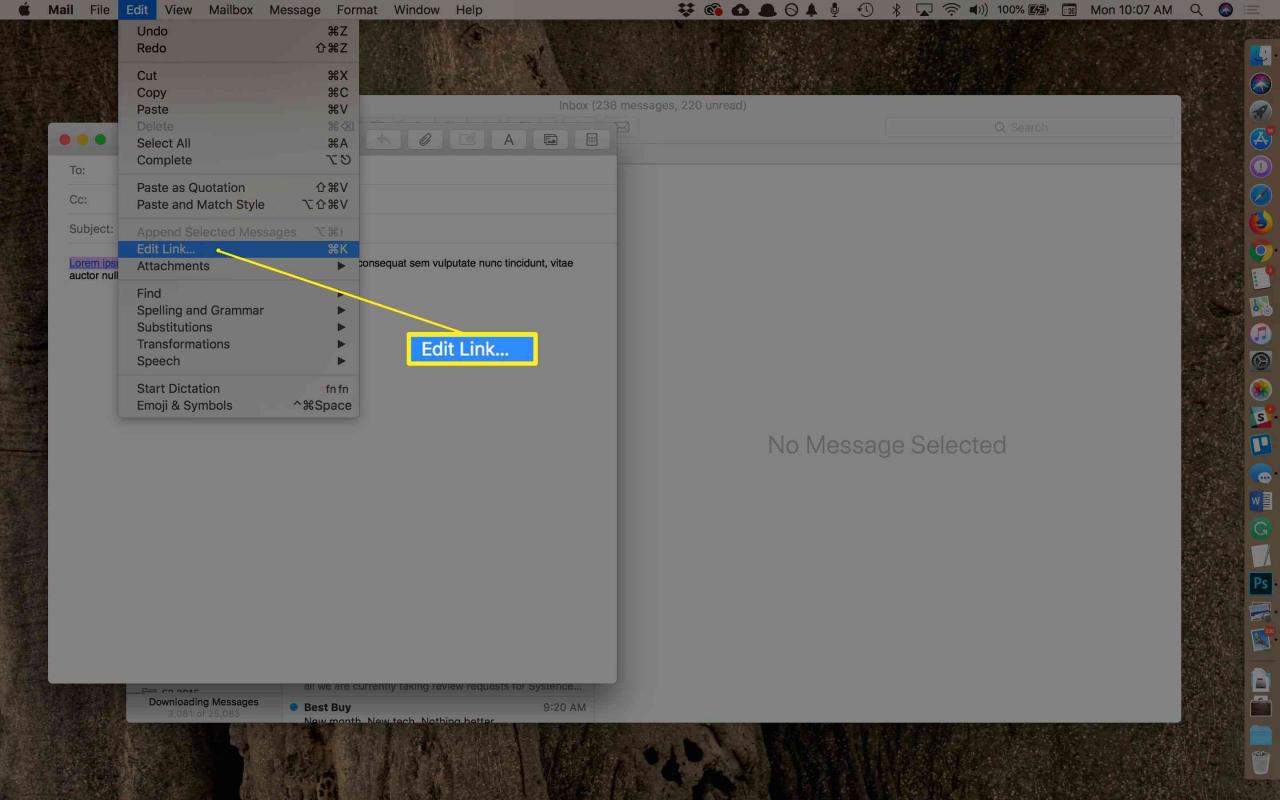
-
Seleziona Rimuovi link > OK. Il collegamento sparirà dal testo evidenziato.